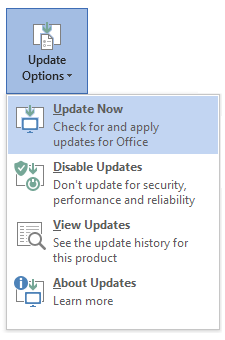Belirtiler
Bilgisayarınızda bir veya daha fazla Lync SDK tabanlı uygulama kullandığınızı ve çok sayıda katılımcının olduğu bir toplantıya katıldığını varsayalım. Bu durumda Lync veya Skype Kurumsal istemciniz bir döneme yanıt vermemeye başladı.
Neden
Birçok katılımcı ile toplantıya katılmak, daha sonra sıraya alınmış ve işlenecek binlerce iç olay oluşturur.
Lync SDK tabanlı bir uygulamanın varlığı Lync veya Skype Kurumsal istemcisinin bu iç etkinlikleri ek sıralara göndermesine neden olur. Bu kuyruklar, tamamlanması önemli ölçüde uzun olan Inter-Apartment COM çağrılarını kullanır. Bu sıra işlenirken, sıra temizlenene kadar istemci kullanıcı arabirimi yanıt vermemeye başladı.
Geçici Çözüm
Bu sorunu geçici olarak çözmek için, toplantıya katılmadan önce tüm Lync SDK tabanlı uygulamalardan çıkın.
Çözüm
Önemli
Bu bölümdeki adımları dikkatlice izleyin. Kayıt defterini hatalı olarak değiştirirseniz önemli sorunlar oluşabilir. Bir sorun olması halinde değiştirmeden önce geri yükleyebilmek için kayıt defterini yedekleyin.
Bu sorunu çözmek için, Skype Kurumsal 2016 ve Skype Kurumsal 2015 için en son güncelleştirmeleri yükleyin. Ardından, aşağıdaki yeni DWORD kayıt defteri anahtarını eklemek ve yolun altındaki değeri ayarlamak için bir GPO oluşturun:
HKEY_CURRENT_USER\Software\Microsoft\Office\xx.0\Lync
DWORD Enablelargemeeting Ingprocessing = 1 DWORD Largemeeting Ingminimumrostercount = 20 (varsayılan) DWORD Largemeeting Ingrosterloadingdelayınsec = 30 (varsayılan)
Not
xx.0 , Skype Kurumsal sürümüne karşılık gelir (16,0 = skype kurumsal 2016, 15,0 = Skype Kurumsal 2015).
Alternatif olarak, aşağıdaki gibi özel bir ilke girdisi oluşturup bunu istemci ilkesine ekleyerek bu düzeltmeyi etkinleştirebilirsiniz:
$x = New-CsClientPolicyEntry -Name "EnableLargeMeetingProcessing" -Value "true"
Set-CsClientPolicy -Identity "<ClientPolicyName>" -PolicyEntry @{Add=$x}En son güncelleştirmeleri edinme
Not
İstemcilerin tam listesi için burayatıklayın. Tıkla-ve-Run, Skype Kurumsal istemcisini yüklemek için önerilen yoldur. Tıkla-çalıştırmayı Office365 portalındanindirebilirsiniz.
Microsoft Installer (. msi) tabanlı sürüm
Tıkla-çalıştırılacak sürümü
Word gibi bir Office programını açın ve dosya> hesabı 'Nı seçin> Şimdi Güncelleştir> Güncelleştir 'i seçin.
Not
İstemcide "güncelleştirme seçenekleri" yoksa, bu bir. msi yüklemesidir.